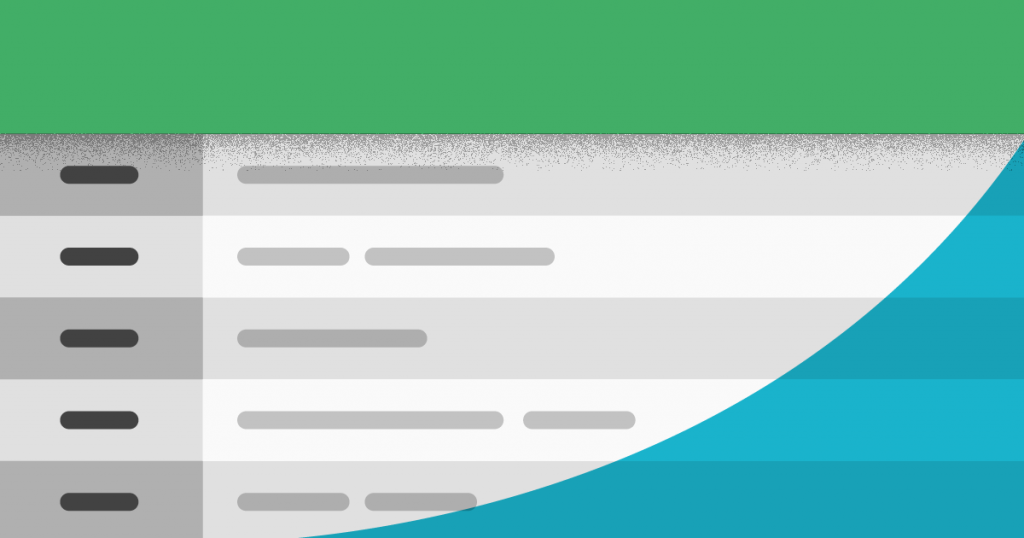No hay duda de que Excel es una herramienta muy útil para la organización de los negocios y de la vida personal.
No obstante, la mayor parte de las personas habituadas a usar el software todavía no conoce todos los recursos que este posee.
Son innumerables las fórmulas y atajos de Excel que le confieren agilidad al proceso de creación de plantillas.
Por eso, hemos elaborado un post en que listamos comandos clave y algunos atajos que te ayudarán a ahorrar tu precioso tiempo durante el uso del programa.
¿Te quedaste con la curiosidad? ¡Pues sigue con la lectura!
Guía de Marketing Digital
¡Descubre cómo mejorar tu estrategia ahora mismo!
5 fórmulas de Excel para facilitar tu trabajo
1- Rellena automáticamente líneas y columnas
Cuando se trata de optimización de tiempo, hay un comando en Excel muy importante para efectuar el registro de datos que siguen un patrón.
En lugar de rellenar las células manualmente, el recurso permite la inserción de todas las informaciones deseadas con un solo paso.
Para ello, haz clic en la esquina inferior derecha de la célula que contiene los datos que deseas copiar y arrastra la casilla de selección, hasta completar la cantidad de células pretendidas.
A continuación, libera el mouse. El programa va a replicar el contenido, completando las células adyacentes como la 1ª seleccionada.
2- Selecciona rápidamente un fragmento de líneas o de columnas
¿Tienes poquito tiempo y necesitas seleccionar parte de una tabla de Excel o incluso el documento entero?
Para los que aún no lo conocen, este trabajo puede ser realizado de manera muy simple y rápida, dejando más tiempo libre para que el profesional edite otras funcionalidades más importantes.
Si deseas seleccionar toda la planilla, debes saber que puedes hacerlo con un sólo clic:
Hay un botón en la esquina superior izquierda, entre la numeración de la 1ª línea (número 1) y el título de la primera columna (letra A). Con sólo un clic, se ejecuta la función mencionada.
Sin embargo, ante la necesidad de marcar sólo parte de las líneas o columnas, debes utilizar los siguientes atajos:
- Ctrl + Shift + flecha para abajo o flecha para arriba para seleccionar líneas; y
- Ctrl + Shift + flecha para la derecha o flecha para la izquierda para seleccionar columnas.
En las computadoras Apple, hay una pequeña diferencia:
- Command + Shift + flecha para abajo o flecha para arriba, en la selección de líneas; y
- Command + Shift + flecha para la derecha o flecha para la izquierda, en la selección de columnas.
3- Transforma números simples en monedas
El programa Excel es bastante utilizado para gestionar recursos financieros (presupuestos, balance de ventas, nóminas de pago, etc.).
Formatear los números de tu tabla para la representación de dinero, con sus respectivos símbolos, decimales y comas, también es otra agilidad muy buscada por quien hace este tipo de trabajo.
Para realizar este proceso, basta con seleccionar las células deseadas y a continuación presionar los botones Ctrl + Shift + $ para que los números de las células sean representados como moneda.
4- Agrega comentarios a las células
Muchas veces es interesante adicionar un comentario dentro de una determinada célula, sea para destacar informaciones relevantes, sea por cualquier otro tipo de aclaración.
El primer paso es hacer clic con el botón derecho del mouse sobre la célula deseada y luego marcar la opción "Insertar Comentario".
El programa abrirá una casilla de dialogo en la que debes insertar tu texto.
Haz clic afuera de esa casilla para salvar el contenido agregado.
5- Utiliza la función SI
La función SI es una excelente herramienta de control y de dominio de las condiciones de valores solicitados.
Permite que sepas, por ejemplo, la cantidad de productos en el stock de la empresa, y, por consiguiente, los artículos que necesitan reposición.
=si(célulaX<=0; "Qué se necesita saber 1", "qué se necesita saber 2")
¿De qué manera eso funciona en la práctica?
Por ejemplo, tenemos:
=si(B1<=0; "A ser enviado"; "En stock")
El lenguaje =si(B1<=0; "A ser enviado"; "En stock") le dice a Excel que, si el contenido de la célula 1 es menor o igual a 0, debe exhibir el mensaje "A ser enviado" en la célula que contiene la fórmula.
En el caso de que el contenido sea mayor que 0, aparecerá el mensaje "En stock".
10 atajos de Excel para ahorrar tiempo en tu día a día
1- Control + (, y Control +)
Son las funciones de ocultar y mostrar líneas y columnas de nuevo, respectivamente.
En planillas muy extensas, normalmente la lectura de las informaciones es más demorada, y no siempre se pueden visualizar todos los datos de una vez.
Así, los comandos mencionados sirven para facilitar tu experiencia mientras utilizas el software, lo que permite aproximar la información necesaria al ocultar líneas y columnas.
Acá, el comando para ocultar las líneas es Ctrl + ( y para las columnas, Ctrl + ).
Cuando sea necesario que los datos ocultos reaparezcan, basta con teclear Ctrl + Shift + (.
2- Ctrl ++ (signo de adición)
Para insertar líneas, columnas o células entre los datos.
3- Ctrl +- (signo de substracción)
Para eliminar células, líneas o columnas enteras.
4- Ctrl + Shift + #
Inserta una fecha al archivo, con el día, el mes y el año.
5- Ctrl + Shift + _
Quita el contorno de las células seleccionadas.
6- Ctrl + Shift + &
Agrega el contorno a las células seleccionadas.
7- Ctrl + Shit + %
Aplica el formato de porcentaje, sin decimales, a las células destacadas.
8- Ctrl + Alt + V
Hace que los valores de las células copiadas aparezcan sin formato.
9- Ctrl + Page Up
Cambia a la plantilla anterior de tu carpeta de trabajo.
10- Ctrl + Page Down
Cambia a la plantilla siguiente de tu carpeta de trabajo.
La inserción de mecanismos para automatizar ciertos trabajos siempre trae beneficios. Entre ellos está el ahorro de tiempo y de disponibilidad de profesionales para que ejecuten obligaciones más importantes.
Las fórmulas y atajos de Excel consisten en una excelente forma de elevar la productividad en la realización de tareas de tu negocio. Por eso, ¡es indicado que se adopten cuanto antes!
¿Te ha gustado ese post? Subscríbete a nuestra newsletter para recibir materiales acerca del tema.
Suscríbete a la newsletter ¡Deja tu email!